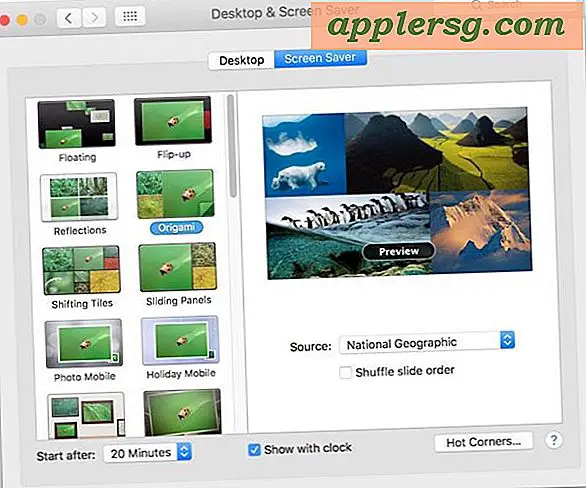Sådan oprettes et kontaktark til Adobe CS4
Indtil udgivelsen af Adobe Photoshop CS4 kunne du oprette kontaktark direkte i dette program. Da CS4 kom ud, blev funktionen flyttet til Adobe Bridge CS4, så den kan bruges sammen med andre Creative Suite-programmer som Illustrator. Processen blev også lidt lettere, og nu kan kontaktarkene gemmes som bærbare dokumentformatfiler eller til internettet.
Trin 1
Åbn Adobe Bridge CS4, og gå til en mappe, der indeholder de fotos, du vil medtage i dit kontaktark. Du kan gøre dette ved at bruge navigationsværktøjet i den øverste værktøjslinje, der normalt vil have ordet "Computer" under broikonet. Hvis du klikker på dette, vises dine harddiske i hovedvinduet i Bridge. Klik på harddisken, hvor dine fotos er gemt, find derefter den ønskede mappe, og dobbeltklik på den.
Trin 2
Skift tilstande i Bridge fra standard "Essentials" til "Output." Dette ændrer vinduet til "Output" -tilstand og giver dig et nyt sæt værktøjer i højre palettsæt. Vælg "PDF", hvis den ikke allerede er valgt som standard øverst i "Output" -værktøjssættet. Dette er tilstanden til udskrivning af dit kontaktark. Den anden mulighed er "Webgalleri." Under "PDF" -valget er "Skabelon" -indstillingerne, såsom "45 Kontaktark "og" 58 Kontaktark. ” Vælg en af disse. Vælg derefter størrelsen på det papir, du vil udskrive til under "Dokument", og indstil, hvor mange kolonner og rækker, og hvilken størrelse miniaturebillederne skal have i "Layout".
Trin 3
Vælg indstillingerne for den endelige output i "Overlays" -delen af paletten. Disse inkluderer typisk "Filnavn" og "Udvidelse", men du behøver ikke at medtage disse, hvis du ikke ønsker dem. Klik blot på afkrydsningsfeltet ud for hver for at fjerne det. Indstil derefter "Font", "Style", "Size" og "Color" for teksten, der skal ledsage dine billeder. Under "Overlays" kan du vælge andre muligheder fra "Afspilning" eller tilføje et "Vandmærke" for at beskytte dine billeder mod tyveri. Nederst er "Vis PDF efter gem." Hvis du straks vil se kontaktarket som en PDF, skal du markere afkrydsningsfeltet.
Trin 4
Vælg de fotos, du vil medtage i dit kontaktark, fra bunden af hovedvinduet i afsnittet Indhold. Du kan vælge sammenhængende billeder ved at klikke på den første og derefter holde Skift-tasten nede og klikke på den sidste. For at vælge billeder, der ikke er sammenhængende, skal du bruge kommandotasten (Mac) eller alt-tasten (Windows). De vises i hovedvinduet. For at se, hvordan dit kontaktark vil se ud, skal du klikke på knappen "Opdater forhåndsvisning" lige under "Skabelon" øverst i det rigtige værktøjssæt.
Rul ned til bunden af det rigtige værktøjssæt, når kontaktarket er indstillet, som du vil have det, og klik på "Gem". Navngiv dit kontaktark i den dialogboks, der vises, og gem det på den ønskede placering.





![Download iOS 11.1 Update Now [IPSW Links]](http://applersg.com/img/ipad/661/download-ios-11-1-update-now.jpg)